 下载文档
下载文档
办公期间我们离不开WPS的使用,因为工作一族每天离不开的就是WPS,电脑一开机就要用到WPS,可是有的时候我们还得点开WPS,还得让它启动,那么今天就告诉大家一个小技巧,就是如何将WPS办公助手设置开机启动,这样我们就可以不用再手动了,如果你还不会的话,那么今天这篇小文章你一定要看哦。
首先我们打开WPS办公助手:
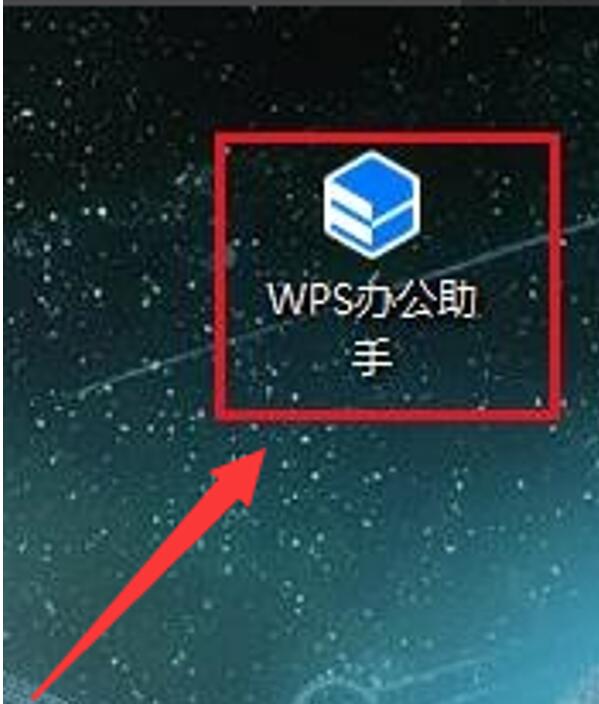
>>免费升级到企业版,赠超大存储空间
下面就是WPS办公助手的界面,我们点击一下自己的头像,具体操作如下图所示:
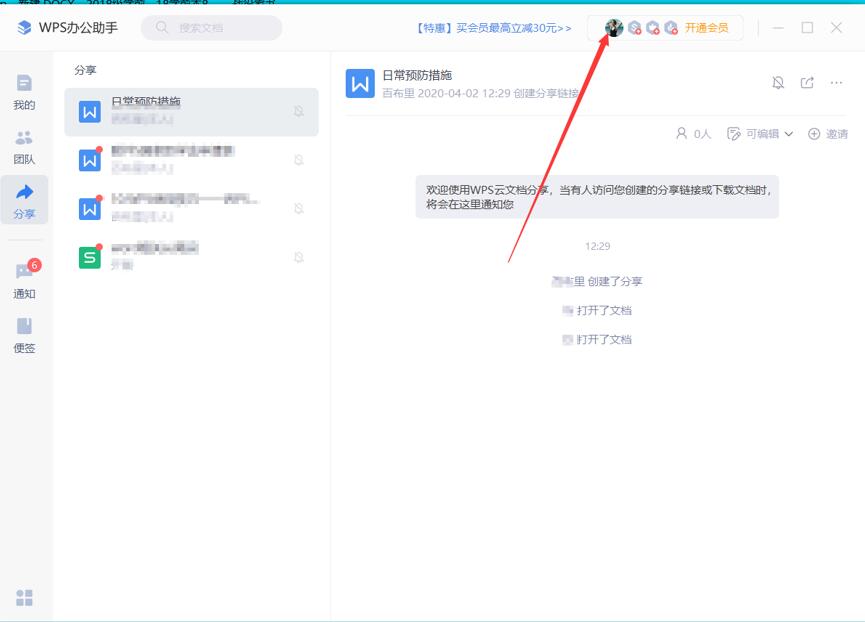
>>免费升级到企业版,赠超大存储空间
然后在下拉列表中点击设置,具体操作如下图所示:
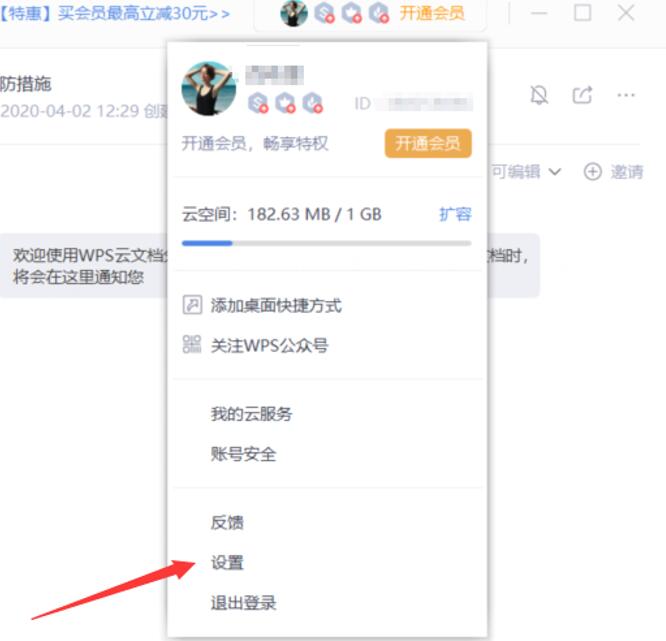
>>免费升级到企业版,赠超大存储空间
这时候会弹出一个云服务设置,我们在左侧点击办公助手:右侧将开机自运行办公助手开启:
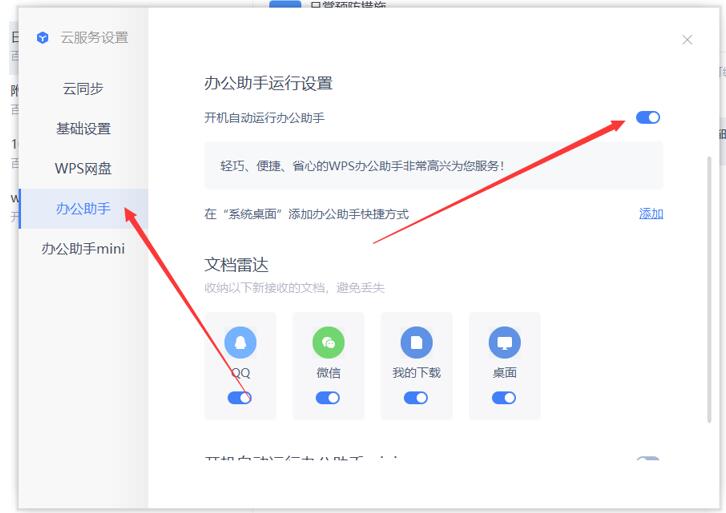
>>免费升级到企业版,赠超大存储空间
你学会了吗?

 下载文档
下载文档

选择支付方式:
 微信支付
微信支付付款成功后即可下载
如有疑问请关注微信公众号ggq_bm后咨询客服